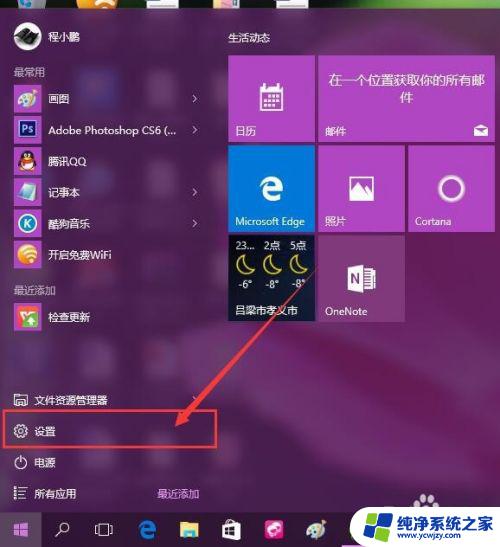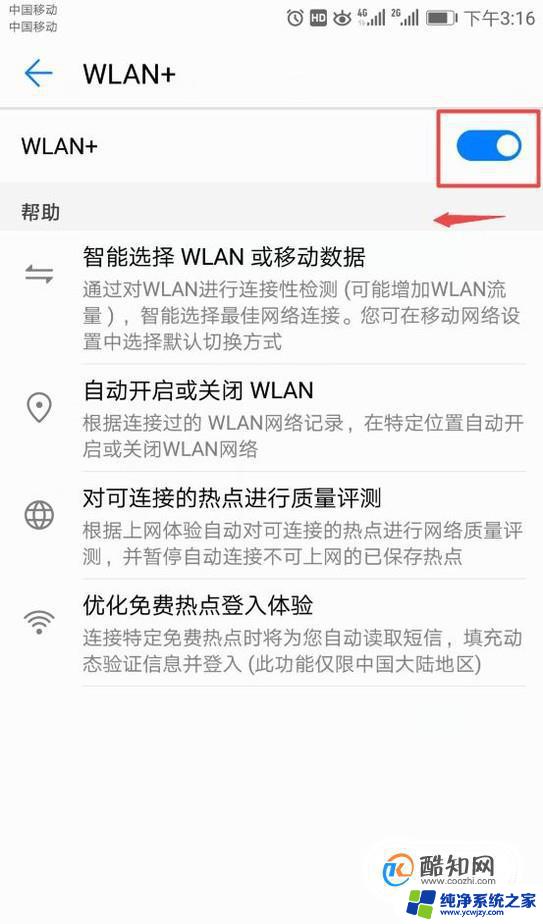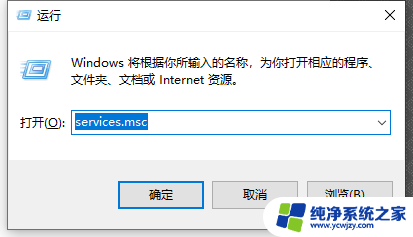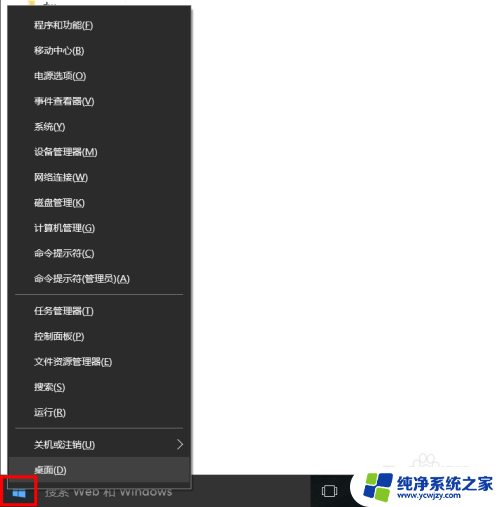win10winrar闪退 Win10 1709 Winrar自动关闭怎么办
最近使用Win10系统的用户可能会遇到Winrar闪退的问题,特别是在Win10 1709版本上更为普遍,当Winrar自动关闭时,可能会导致用户无法正常解压文件或进行其他操作。要解决这个问题,可以尝试更新Winrar至最新版本,或者尝试重新安装软件。也可以尝试检查系统更新或查看是否有其他软件与Winrar冲突。希望以上方法可以帮助您顺利解决Winrar闪退的问题。
方法如下:
1.在Windows10系统桌面,右键点击桌面底部的任务栏空白位置 ,在弹出 菜单中选择“任务管理器”菜单项。
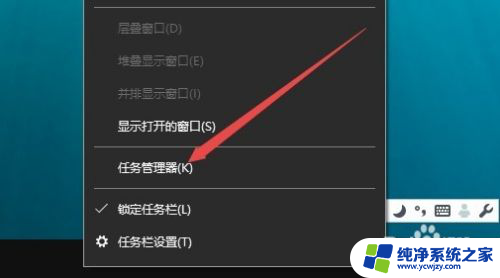
2.在打开的窗口中依次点击“文件/运行新任务”菜单项。
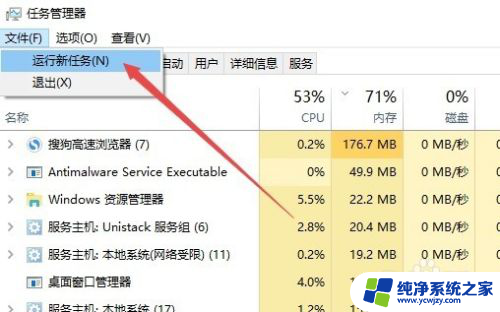
3.在打开的运行窗口中输入命令gpedit.msc,然后点击确定按钮 。
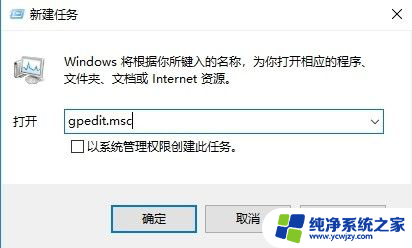
4.在打开的组策略编辑器窗口中,依次点击“计算机配置/管理模板/Windows组件”菜单项
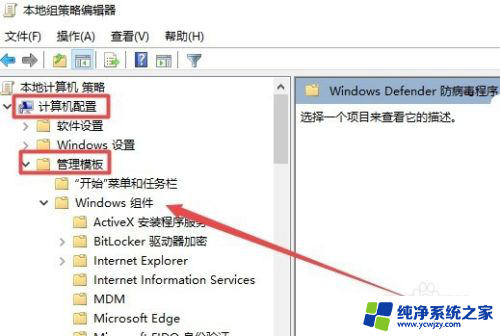
5.在展开的Windows组件菜单中找到“Windows Defender防病毒程序”菜单项,在右侧窗口中找到 “关闭Windows Defender防病毒程序”设置项。
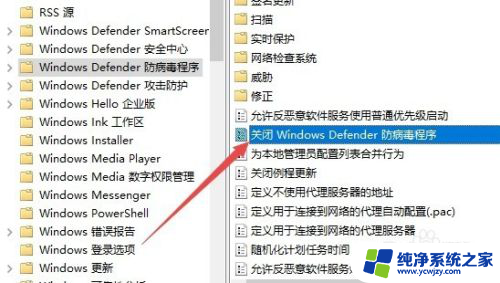
6.右键点击“关闭Windows Defender防病毒程序”设置项,在弹出菜单中选择“编辑”菜单项。
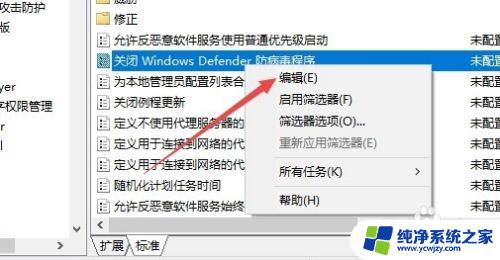
7.在打开的编辑窗口中,选择“已启用”一项,最后点击确定按钮 。重新启动计算机后 ,再运行Winrar就不会再出现闪退的情况了。
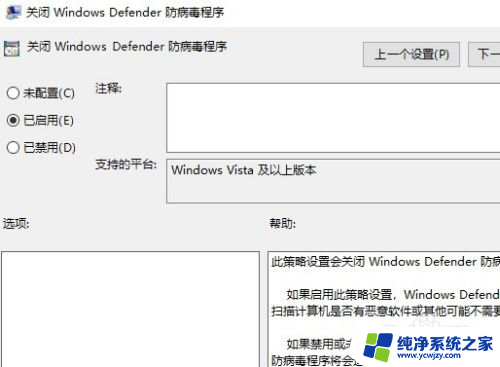
以上就是win10winrar闪退的全部内容,如果你遇到这个问题,可以尝试根据以上方法解决,希望对你有所帮助。